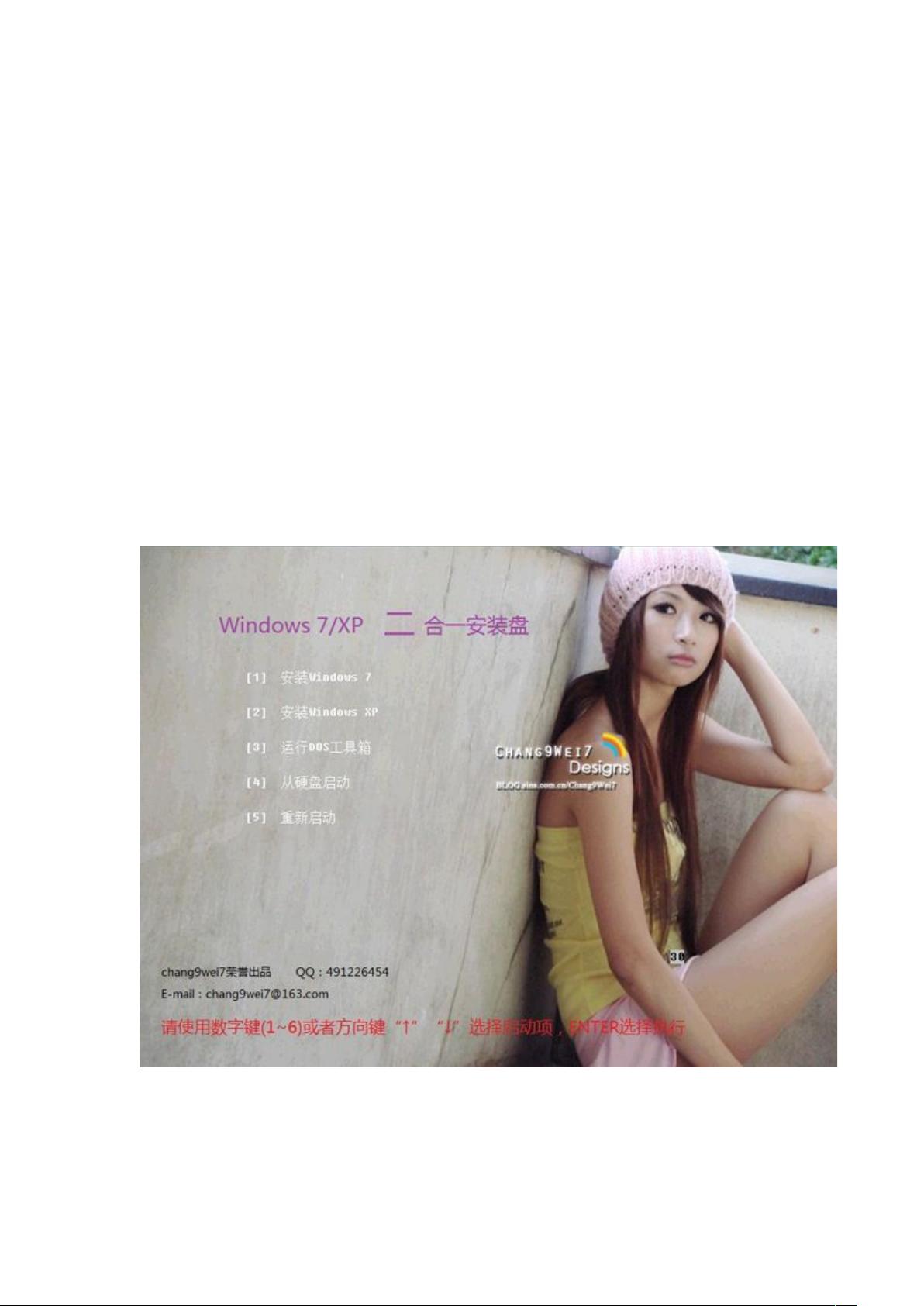WIN7+XP+DOS多系统启动光盘制作教程
需积分: 10 26 浏览量
更新于2024-07-31
收藏 2.21MB DOCX 举报
"本教程详述了如何制作包含WIN7、XP和DOS的多系统启动光盘,采用EasyBoot和UltraISO等软件,适用于系统安装和维护。"
在计算机领域,有时候我们需要创建一个能够启动多种操作系统的光盘,以便在不同的场景下进行系统安装或者维护工作。本教程将指导你如何制作一个包含Windows 7、Windows XP和DOS的多系统启动光盘。这样的光盘可以在一台计算机上实现不同操作系统的启动和安装,极大地提高了效率。
首先,你需要准备以下软件:
1. **EasyBoot**:这是一款强大的中文启动光盘制作工具,它可以帮助你创建启动菜单,生成启动文件,并制作可启动的ISO映像。在使用前,记得输入注册码以解锁全部功能。注册码为:用户名:中华人民共和国,注册码:2898-5448-5603-BB2D。
2. **UltraISO(软碟通)**:这款软件用于提取引导文件,同样需要输入注册码才能使用。注册码为:用户名:李明,注册码:509F-BA54-BBA6-73C5。
3. 可能还需要虚拟机软件如**VirtualPC**,用于测试制作的光盘是否正常工作。如果你没有,可以自行从互联网上下载。
4. DOS工具箱可以在这里下载:http://d.namipan.com/d/ezboot.rar/4614abd5f15368393f5c5b8a82be00cc3e492f6622dd6600e。
5. 当然,还需要Windows 7和Windows XP的安装镜像,如果没有,可以前往正规的下载网站获取。
制作过程大致分为以下几个步骤:
a. 安装EasyBoot和UltraISO,然后将Windows XP镜像解压缩,把解压后的文件根目录内容复制到EasyBoot的工作目录,例如X:EasyBootdisk。
b. 使用EasyBoot创建启动菜单。在软件中,你可以根据自己的需求设置启动项,比如添加Windows 7、Windows XP和DOS的启动选项。每个启动项都指向对应的系统文件路径。
c. 在EasyBoot中,你可以自定义启动界面和菜单样式,添加必要的说明文字,使用户界面更加友好。
d. 生成启动ISO文件。在设置完所有启动项后,选择“生成ISO”或类似选项,EasyBoot会根据你的配置创建一个可启动的ISO文件。
e. 使用UltraISO打开生成的ISO文件,从中提取引导文件(通常为boot.img或boot sector),这一步骤是为了确保光盘能正确引导。
f. 将提取出的引导文件合并到ISO文件中,这通常可以通过UltraISO的“编辑”或“添加”功能实现。
g. 最后,使用刻录软件(如Nero、Roxio等)将生成的ISO文件刻录到光盘上。
h. 使用VirtualPC或其他虚拟机软件加载制作好的光盘映像,测试启动是否正常,各个系统的安装流程是否顺畅。
制作多系统启动光盘需要一定的耐心,因为每个步骤都需要细心操作,确保每个环节无误。一旦成功,你就拥有了一个强大的系统安装工具,无论是在自己的电脑上还是帮助他人安装系统,都能轻松应对。
347 浏览量
122 浏览量
122 浏览量
126 浏览量
2011-08-01 上传
125 浏览量
2012-10-30 上传
2013-07-06 上传
点击了解资源详情
leo1472
- 粉丝: 0
- 资源: 6
最新资源
- 两个环信聊天demo.7z
- Pytorch_tutorial
- 二进制时钟:以二进制表示显示时钟时间-matlab开发
- poketcg:神奇宝贝TCG的拆卸
- ShipMMGmodel.zip
- typora-setup-x64.rar
- Hackernews-Node
- U12_Windows_Driver.zip
- 职业危害防治管理规章制度汇编
- 语境
- 安卓QQ聊天界面源代码
- Gardeningly - Latest News Update-crx插件
- calculator:使用 javascript 构建基本计算器
- JavaCalculatorApplication
- bnf:解析BNF语法定义
- COSC-350